يتيح لك Microsoft Outlook إنشاء ملاحظات لاصقة إلكترونية يمكنك عرضها إما في Outlook أو مباشرة على سطح المكتب ، حتى تتمكن من الحصول على كل تلك الملاحظات اللاصقة الحقيقية من سطح المكتب.
قبل أن نبدأ ، دعنا نتوقف لحظة لنتذكر أن كتابة كلمات المرور على ملاحظات Post-It ، الإلكترونية أو غير ذلك ، أمر سيء تمامًا. لقد كتبنا كثيرًا عن أمان كلمة المرور على مر السنين ، لذا خصص بعض الوقت لاختيار مدير كلمات المرور واستخدامه. يوما ما سوف تشكرنا.
أنشئ ملاحظة جديدة
أول شيء يجب عليك فعله هو فتح خيار الملاحظات في Outlook. قم بذلك عن طريق الانتقال إلى الجزء السفلي الأيسر من Outlook ، والنقر فوق النقاط الثلاث في خيار التنقل ، ثم النقر فوق “ملاحظات”.
سيفتح خيار الملاحظات ، حيث يمكنك إضافة وتعديل وحذف ملاحظاتك.

لإنشاء ملاحظة جديدة ، انقر فوق “ملاحظة جديدة”. يؤدي هذا إلى إنشاء ملاحظة جديدة بالحجم واللون الافتراضيين.

اعمل مع ملاحظة
تبدو ملاحظات Outlook بسيطة ، لكنها تحزم الكثير من الوظائف في مربع صغير. هناك ستة مجالات متميزة في ملاحظتك.

1. الملاحظة نفسها ، حيث يمكنك كتابة النص الخاص بك .2. قائمة الملاحظات ، مع خيارات مختلفة يمكنك القيام بها على الملاحظة .3. “مقبض العائمة” الذي يمكنك النقر فوقه واستخدامه لسحب الملاحظة حول الشاشة .4. خيار الإغلاق الذي يغلق التعليق التوضيحي .5. مقبض تغيير الحجم الذي يمكنك النقر فوقه وسحبه لتغيير حجم الملاحظة .6. تاريخ ووقت آخر مرة قمت فيها بتعديل الملاحظة.
شيء واحد لن تراه هو خيار الحفظ. عند النقر فوق خيار الإغلاق أو حتى النقر بعيدًا عن الملاحظة إلى مكان آخر ، يتم حفظ الملاحظة تلقائيًا لك ، ولا يوجد إصدار (تمامًا مثل الملصق الفعلي).
سيكون السطر الأول من الملاحظة هو اسم الملف (حتى إذا كان السطر الأول فارغًا) ، لذلك إذا كنت تريد إعادة تسمية ملاحظتك ، فستحتاج إلى إعادة كتابة السطر الأول من النص فيه.

نظم ملاحظاتك
يمكنك استخدام حقيقة أن السطر الأول من الملاحظة يصبح اسم الملف لمساعدتك في تنظيم ملاحظاتك عن طريق جعل الكلمة الأولى هي الإجراء الذي تحتاج إلى اتخاذه (على سبيل المثال ، “To Do” و “Call” و “Reminder” وهكذا على). بشكل افتراضي ، يتم عرض ملاحظاتك في عرض الرمز.
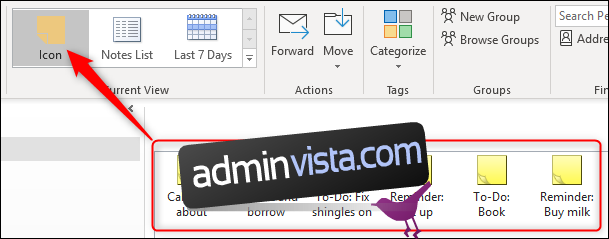
سيؤدي هذا إلى ترتيب ملاحظاتك حسب تاريخ تعديلها ، مع أحدث الملاحظات المعدلة (أو التي تم إنشاؤها) في المقدمة. إذا قمت بالتبديل إلى عرض قائمة الملاحظات ، يمكنك رؤية ذلك بشكل أكثر وضوحًا.

لتنظيم ملاحظاتك حسب نوع الإجراء بدلاً من ذلك ، يمكنك فرزها حسب الموضوع بالانتقال إلى عرض> عرض الإعدادات.
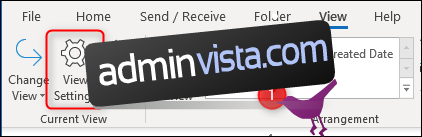
لقد غطينا كيفية تغيير إعدادات العرض الخاصة بك من قبل ، لذلك لن ندخل في التفاصيل هنا ، ولكن إذا قمت بذلك لمجلدات بريدك الإلكتروني ، فأنت تعلم أنه سهل للغاية. بمجرد تغيير وجهة نظرك للفرز حسب الموضوع ، تصبح أفعالك المختلفة مرئية بسهولة أكبر.

تصنيف الملاحظات حسب اللون
يمكنك أيضًا تغيير لون ملاحظاتك عن طريق تغيير الفئة. يمكن القيام بذلك بإحدى الطرق الثلاث:
1. بتحديد الملاحظة في نافذة الملاحظات والنقر فوق الخيار الصفحة الرئيسية> تصنيف.

2. بالنقر بزر الماوس الأيمن على الملاحظة في نافذة الملاحظات واختيار “تصنيف” من قائمة السياق.
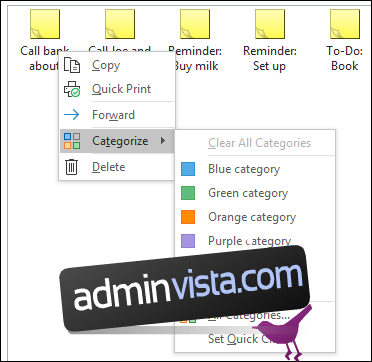
3. بالنقر فوق القائمة في الجزء العلوي الأيسر من ملاحظة مفتوحة واختيار “تصنيف” من القائمة.
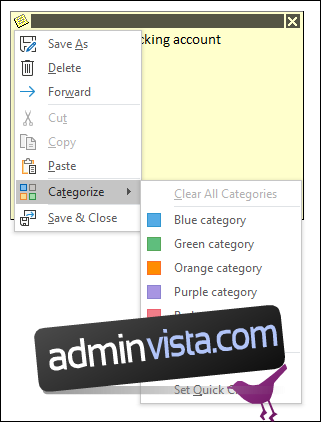
اختر اللون الذي تريد أن تكون ملاحظتك عليه. إذا لم تكن قد استخدمت الفئات من قبل ، فسترى خيارًا لإعادة تسمية الفئة وتغيير اللون.

بمجرد تحديد فئتك ، ستطابق الملاحظة بأكملها اللون الذي حددته ، وسيتغير لون الرمز في نافذة الملاحظة.
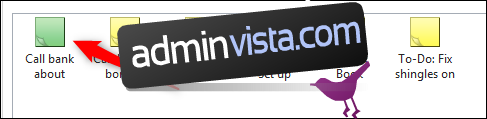
هذه طريقة سهلة لتتبع الأنواع المختلفة من الملاحظات التي لديك لأنك لست مضطرًا لقراءة أو طلب ملاحظاتك لمعرفة ماهية كل منها.

إضافة ملاحظات إلى سطح المكتب
حسنًا ، حان الوقت لإعداد ملاحظاتك وتصنيفها. دعونا ننظر في إضافتها إلى سطح المكتب الخاص بك. والخبر السار هو أنه سهل مثل فتح ملاحظة ثم تقليل Outlook. يمكن سحب الملاحظات المفتوحة ووضعها في أي مكان على سطح المكتب.
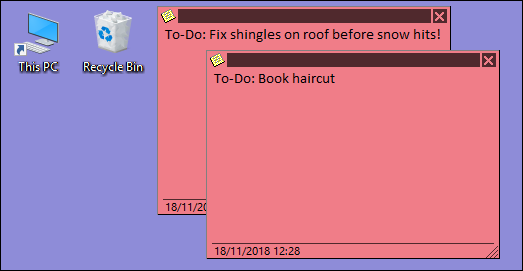
عند إغلاق Outlook ، يتم إغلاق الملاحظات أيضًا ، وهذا أمر منطقي ولكنه ليس مثاليًا. ولكن عندما تعيد فتحها بشكل فردي من Outlook ، فإنها تفتح في نفس المكان الذي تركتها فيه ، لذلك بمجرد أن تقوم بترتيبها بعناية ، فإنها ستبقى في نفس المكان. وإذا كنت من النوع الذي لا يغلق Outlook مطلقًا إلا إذا قمت بإعادة تشغيل جهاز الكمبيوتر الخاص بك ، فلن يمثل ذلك مشكلة كبيرة على أي حال.
إذا كنت تريد فتح الملاحظات وليس Outlook ، فيمكنك حفظ الملاحظات خارج Outlook وفتحها دون فتح تطبيق Outlook الرئيسي. للقيام بذلك ، انقر فوق عنصر قائمة الملاحظة وحدد “حفظ باسم”.
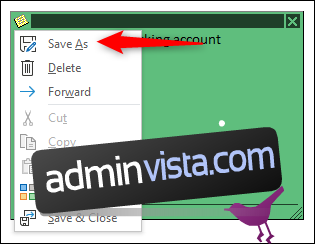
تقليدي Windowsسيفتح مربع الحوار مما يسمح لك بتحديد موقع لحفظه. سنختار سطح المكتب.

عندما تفتح الرسالة المحفوظة ، تفتح الملاحظة حيث تركتها بالضبط ، بدون فتح تطبيق Outlook. (من الناحية الفنية ، يكون تطبيق Outlook مفتوحًا في الخلفية ، ولكن لا يمكنك رؤيته ولا تتلقى إعلامات.) نظرًا لأنها نسخة من الملاحظة في Outlook ، وليست الملاحظة الأصلية ، فلن يتغير تحديث Outlook ، ولكن لا بأس إذا كنت تستخدم الملاحظات للتذكيرات المرئية بدلاً من قائمة المهام الجارية.
أرسل ملاحظات لأشخاص آخرين
يمكنك أيضًا إرسال ملاحظات إلى أشخاص آخرين. إذا كان لديهم Outlook ، فسيكون بإمكانهم فتحها كملاحظات واستخدامها مثلك تمامًا. لإرسال ملاحظة إلى شخص ما ، انقر على عنصر القائمة للملاحظة وحدد “إعادة توجيه”.
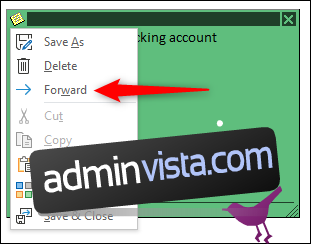
يؤدي هذا إلى إنشاء رسالة بريد إلكتروني مع الملاحظة كمرفق.

إذا فتح المستلم الملاحظة المرفقة في برنامج بريد إلكتروني مثل Gmail أو عميل مثل Thunderbird ، فسيتم التعامل معه على أنه رسالة بريد إلكتروني ذات نص عادي ، ولكن إذا فتحها في Outlook ، فسيتم التعامل معها على أنها ملاحظة. هذا يجعله مفيدًا بشكل خاص لإرسال الأشياء إلى الزملاء في المكتب الذين يستخدمون Outlook ، خاصة إذا كان فريقك يستخدم Notes.
لا تعد الملاحظات الجزء الأكثر إشراقًا أو ثراءً بالميزات في Outlook ، ولكن إذا كنت مهووسًا بالملاحظات اللاصقة ، فهي بسيطة وفعالة. ولا داعي للقلق مطلقًا بشأن إزالتها من قبل المنظفات ، أو التصاقها وسقوطها ، أو ترك المعلومات مرئية لأي شخص يمر بالجوار.
